Скриншот на айфоне: как делать и редактировать
Иногда Вам может потребоваться сфотографировать какую либо-информацию с экрана iPhone, iPad или iPod Touch. Например, для того чтобы поделиться образцом настроек какого-либо параметра на устройстве, кулинарным рецептом, интересным стоп-кадром из фильма или игры.
Как сделать скриншот (сфотографировать экран) на iPhone, iPad, iPod Touch?
На самом деле нет ничего проще, чем сфотографировать изображение на экране самим устройством. Снимок экрана или Screenshot (скриншот) является стандартной функцией всех iPhone, iPad, iPod Touch. Для того чтобы сделать скриншот нужно всего лишь одновременно нажать кнопку Включения и круглую кнопку Домой. В момент нажатия устройство сфотографирует все то, что было на экране.
Как сделать скриншот на iPhone X, iPhone XS, iPhone XR
Вышеописанный метод не работает на новых iPhone, поскольку в последних смартфонах отсутствует привычная физическая кнопка «Домой».
Метод довольно прост. Для того чтобы сделать снимок экрана на iPhone X, iPhone XS, iPhone XR нужно одновременно нажать клавишу увеличения громкости и кнопку включения/выключения режима сна. По аналогии с предыдущими моделями вы увидите белую вспышку и услышите соответствующий звук камеры, указывающий на то, что скриншот сохранен.
Полученный скриншот моментально будет размещен в приложении «Фото» в специальном альбоме, который так и называется «Снимки экрана».
ПО ТЕМЕ: Как создать ярлык сайта на домашнем экране iPhone или iPad.
Редактор скриншотов (снимков экрана) в iOS на iPhone и iPad: как включить и пользоваться
Начиная с iOS 11 мобильная платформа для iPhone и iPad предлагает новый, более функциональный способ делать снимки экрана и даже снабжать их примечаниями.
С точки зрения элементов управления процесс остался прежним: вы нажимаете и в течение секунды одновременно удерживаете кнопку «Домой» на фронтальной части корпуса и кнопку питания с левой стороны.
Далее с левом нижнем углу экрана отобразится небольшая миниатюра, нажатие на которую позволит просмотреть скриншот.
На дисплее появится специальный редактор, с помощью которого можно обрезать изображения, добавлять комментарии к нему, используя маркер, карандаш либо ручку (доступны шесть цветов).
Можно добавлять цифровую подпись, различные элементы, например круги или стрелки, а также подчеркнуть определенный элемент с помощью лупы.
Если вы не хотите редактировать скриншот, просто нажмите кнопку «Готово» в верхнем левом углу и сохраните его в альбоме с фотографиями, либо удалите его.
ПО ТЕМЕ: Как записать видео с экрана iPhone и iPad без джейлбрейка и компьютера.
Как обходиться без создания скриншотов (снимков экрана)
В большинестве случаев, можно не прибегать к созданию скриншотов (фотографированию экрана), тем самым не засоряя Фотопленку, а сохранять соответствующий контент более приемлимыми для него способами.
Например, если вы хотите просто скопировать «на потом» текстовую информацию из веб-страницы (переписки), то ее можно выделить, коснувшись пальцем и затем выбрать в появившемся контекстном меню вариант Скопировать. После чего скопированный в буфер обмена текст можно Вставить таким же образом в любом приложении (Заметки, мессенджеры и т.д.).
Необязательно и фотографировать экран веб-сайта с интересной статьей, если можно сохранить в Закладки браузера Safari ссылку на страницу. Для этого, нажмите кнопку Поделиться внизу экрана (если ее не видно, то коснитесь внизу страницы) и выберите иконку Добавить закладку. Подробнее о синхронизации Закладок между iOS-устройствами и компьютерами Mac мы рассказывали в этом материале.
Если необходимо сохранить на iPhone, iPad или iPod Touch какое-либо изображение, размещенное на сайте или в приложении-мессенджере (Viber, WhatsApp, Skype и т.д.), то необязательно делать скриншот экрана, т. к. в него попадет и другая ненужная информация. Для того чтобы сохранить картинку, нужно коснуться ее и выбрать вариант Сохранить изображение.
к. в него попадет и другая ненужная информация. Для того чтобы сохранить картинку, нужно коснуться ее и выбрать вариант Сохранить изображение.
Смотрите также:
Как сделать снимок экрана на iPhone
Каждый из нас наверняка хоть раз делал снимок экрана своего iPhone. Иногда скриншот нужен, чтобы зафиксировать в памяти телефона какую-то важную информацию. Или, например, отправить какой-то прикол друзьям; или интересный пост в социальной сети, когда не хочется искать кнопку «Поделиться» и проще нажать две кнопки, выбрать получателя и отправить все скриншотом. Чтобы нам было проще найти снимки экрана, Apple даже сделала в приложении «Фото» на iOS специальный раздел со скриншотами. Но в зависимости от модели iPhone способы сделать снимок экрана на iPhone отличаются.
Можно делать скриншоты одной рукой, но двумя все же удобнее
Как сделать снимок экрана на iPhone с Face ID
К таким телефонам относятся все модели iPhone X и новее (только кроме iPhone SE 2020). Всю лицевую панель данных смартфонов занимает дисплей, и здесь нет круглой кнопки «Домой». Чтобы сделать снимок экрана на том же iPhone 11, нужно одновременно зажать боковую кнопку (которая справа) и кнопку увеличения громкости (верхняя слева).
Всю лицевую панель данных смартфонов занимает дисплей, и здесь нет круглой кнопки «Домой». Чтобы сделать снимок экрана на том же iPhone 11, нужно одновременно зажать боковую кнопку (которая справа) и кнопку увеличения громкости (верхняя слева).
Как сделать скриншот на iPhone X и новее
Признаюсь честно, сам иногда путаюсь, какую именно кнопку громкости нажимать. Порой не удавалось делать скриншот, потому что нажимал кнопку уменьшения громкости и кнопку выключения, и экран блокировался вместо того, чтобы сделать снимок экрана.
Как сделать снимок экрана на iPhone c Touch ID и боковой кнопкой
В iPhone 6 и iPhone 6 Plus (вплоть до iPhone 8) Apple использовала другую конфигурацию кнопок. Кнопка включения / выключения «переехала» на правый бок. Чтобы сделать скриншот на этих смартфонах, нужно одновременно нажать на боковую кнопку и на кнопку «Домой» (круглая под экраном).
На iPhone 6 и новее (до iPhone 8) кнопка блокировки сбоку
Как сделать снимок экрана на старых iPhone
В классическом варианте в iPhone кнопка блокировки экрана была сверху. Здесь логика почти такая же, как с iPhone 6, просто вместо боковой кнопки блокировки нужно нажать на верхнюю кнопку и (одновременно) на кнопку «Домой». После этого быстро отпустите обе кнопки.
Здесь логика почти такая же, как с iPhone 6, просто вместо боковой кнопки блокировки нужно нажать на верхнюю кнопку и (одновременно) на кнопку «Домой». После этого быстро отпустите обе кнопки.
На старых iPhone кнопка блокировки сверху
Каким бы способом вы ни делали снимок экрана, после создания скриншота в левом нижнем углу экрана временно появится миниатюра вашего снимка. Можно нажать на миниатюру, чтобы сразу посмотреть снимок и отредактировать его (например, добавить указатели или что-то другое), или смахнуть по ней влево — тогда снимок экрана просто сохранится в приложение «Фото».
Как редактировать скриншоты на iPhone
После того, как вы сделали снимок экрана, можно нажать на его миниатюру в углу, чтобы быстро внести какие-то правки. Например, обвести какую-то область на скриншоте карандашом или добавить указатель на то или иное место, чтобы акцентировать на нем внимание. Инструментов для редактирования не очень много, но, что интересно, прямо здесь можно добавить подпись или даже открыть лупу.
Быстрое редактирование скриншота в iOS
Для расширенного редактирования снимков экрана лучше воспользоваться встроенным приложением «Фото». Ранее для редактирования скриншотов нужно было использовать сторонние приложения, которые занимают много места, но используются даже не на половину из возможностей. Последние версии iOS имеют продвинутые меню для изменения снимков экрана и обычных фотографий. После того, как вы выберете меню редактирования, вам откроются дополнительные инструменты: фильтры, яркость, контрастность и прочее. Мне очень понравилась возможность кадрирования и изменения наклона скриншота.
Чтобы получить доступ к фильтрам и другим меню, нужно открыть приложение «Фото»
Есть как минимум 3 функции приложения "Фото", которые могут упростить вам жизнь.
Как сделать снимок экрана всей страницы на iPhone
Важным нововведением iOS 13 стала возможность создания пролистываемых скриншотов. Они сохраняются в формате PDF, а не PNG, и при этом позволяют захватить не только видимую часть экрана, но и ту, которая выходит за его пределы.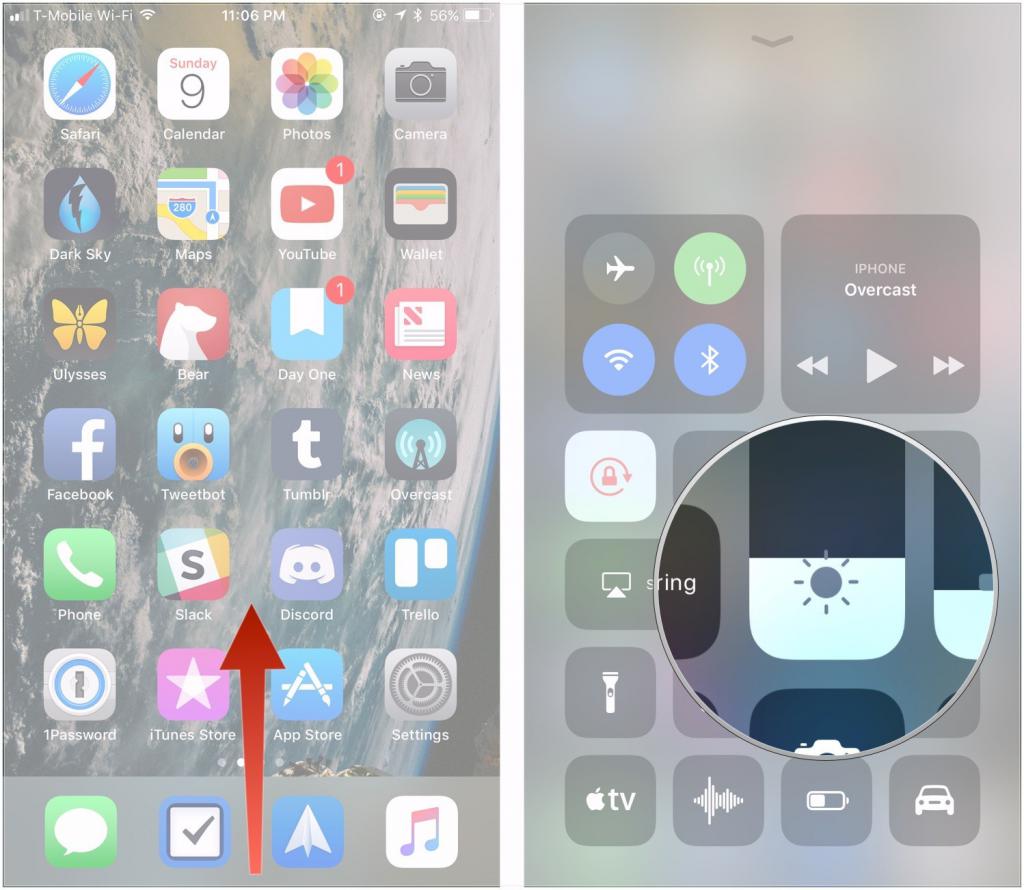
Это основные советы по работе со скриншотами в iOS 13 и новее. Если знаете какие-то еще хитрости, поделитесь в комментариях и в нашем Telegram-чате. И не забывайте, что если даже вы знали все эти фишки, есть много пользователей, которым эта информация может оказаться полезной.
Как сделать скриншот экрана iPhone 8/7/6 и iPhone X
Люди которые давно пользуются смартфонами данного производителя, без сомнения понимают, как сохранить скрин с экрана. Комбинация всегда была неизменной, правда менялось местоположение используемых клавиш. Например на телефоне iPhone 5S, чтобы можно было сделать скрин экрана, нужно было нажать кнопки Home и кнопки Power, которые включают/выключают смартфон.
Когда начали делать айфоны, у которых экраны были побольше (имеются ввиду модели типа iPhone 6 и 7), всё осталось, как было ранее, только кнопка Power была перенесена на другую сторону, чтобы пользователю устройства было удобнее.
Но вот, случилось то, чего мы не ждали совсем — кнопку Home не интегрировали в обновленный флагман. Теперь пользователи зададутся вопросом, как можно сохранить снимок с экрана на Айфон? Из такой ситуации «яблочная» корпорация смогла найти выход и реализовала всё довольно просто. Всё строго элементарно: для работы нужно только нажать одновременно Volume Up и Power (клавиша повышения громкости/включения и выключения).
Теперь пользователи зададутся вопросом, как можно сохранить снимок с экрана на Айфон? Из такой ситуации «яблочная» корпорация смогла найти выход и реализовала всё довольно просто. Всё строго элементарно: для работы нужно только нажать одновременно Volume Up и Power (клавиша повышения громкости/включения и выключения).
Как сделать скриншот на своем iPhone
Для снятия скриншотов с экрана не нужно будет устанавливать каких-либо дополнительных приложений, поскольку компания Apple уже позаботилась об этом. Просто нажмите одновременно две кнопки: «Домой» и «Питание» — вы услышите характерный щелчок, и экран вашего телефона на секунду станет белым. И все, скриншот с экрана сделан! Далее, откройте приложение «Фото», установленное в каждом iPhone и загляните в альбом «Недавно добавленные», вы увидите, что ваш скриншот уже там лежит и дожидается, что вы будете с ним дальше делать.
Также, если вам понадобилось сделать снимок с экрана на вашем Айфоне для того, чтобы поделиться с друзьями, сделать это не очень сложно и, кроме всего прочего, существует более одного метода для создания данного снимка.
В инструкции — подробно рассказано о том, как можно сделать скриншот на моделях Apple iPhone, включая iPhone X. Эти способы подойдут также и для создания снимка с экрана на планшете серии iPad.
Как можно сделать скриншот на телефоне iPhone X
Новая модель от компании Apple, iPhone X, лишилась привычной кнопки «Домой» (на более старых моделях задействована для снимков с экрана), а поэтому способ для создания снимка с экрана слегка изменился и некоторые функции, которые ранее были закреплены за «Домой» в настоящее время исполняет кнопка включения и выключения (на правой части устройства). Она также используется для создания быстрых скриншотов. Чтобы вы могли сделать фото скриншот на телефоне iPhone X — зажмите одновременно клавишу включения и выключения вместе с кнопкой прибавки громкости. Однако, следует помнить, что не всегда это удается совершить с первого раза: гораздо проще нажать кнопку для увеличения громкости на секунду позже (как бы не совсем одновременно с кнопкой для включения).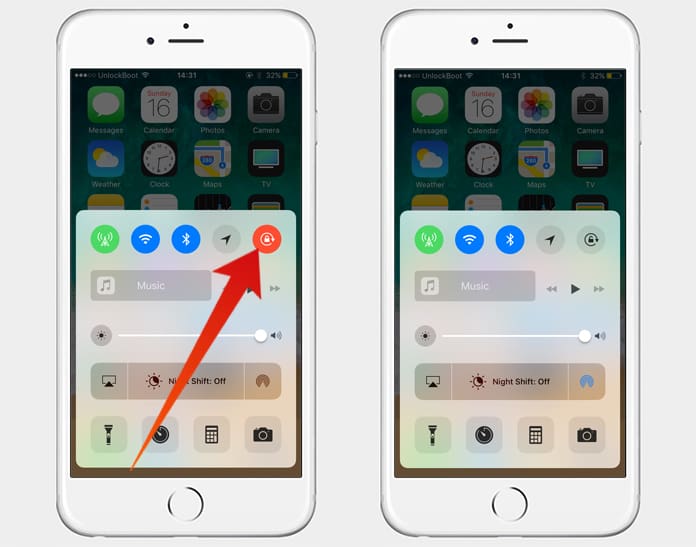 Также, если особенно долго держать кнопку включения и выключения, то может загрузиться Siri (её запуск по умолчанию назначен на удержание данной кнопки).
Также, если особенно долго держать кнопку включения и выключения, то может загрузиться Siri (её запуск по умолчанию назначен на удержание данной кнопки).
Стоит также отметить, что похожая комбинация давно уже используется на платформах Android. Правда, владельцы данных устройств, которые работают на мобильной операционной системе от компании Google, для снятия скриншотов должны зажимать кнопку питания с кнопкой уменьшения громкости.
Помните, что первое время новые комбинации в iPhone X могут казаться непривычными. Но, судя по отзывам, к отсутствию кнопки Home привыкаешь довольно быстро. Некоторым пользователям такая схема управления, основанная на жестах, понравится больше.
Увеличить
Если ничего не получится, есть другой способ для создания снимка с экрана, подходящий для телефона iPhone X — это AssistiveTouch, описываемый в этой инструкции далее.
Создание скриншота экрана на iPhone 8, 7 и 6s
Помните: чтобы сделать скриншот с экрана на моделях iPhone с установленной кнопкой «Домой» — достаточно нажимать одновременно кнопки «включения и выключения» (на правой грани устройства и вверху на iPhone SE), либо кнопку «Домой» — сработает и далее, на экране блокировки или в приложениях.
Также, как и в описанном ранее случае, если у вас не получается нажать кнопки одновременно, попробуйте нажать и держать кнопку включения и выключения, а через долю секунды нажать «Домой».
Как сделать скриншот с экрана айфона с помощью AssistiveTouch
Есть еще один работающий способ для создания быстрых скриншотов без использования нажатия физических кнопок на телефоне — это функция AssistiveTouch.
Зайдите в Настройки — далее в Основные — и зайдите в Универсальный доступ. Потом включите AssistiveTouch (к концу списка). Потом на экране появится кнопка открытия Assistive Touch.
Настройки Asistivetouch на iPhone
В главном меню «Assistive Touch» — откройте «Меню верхнего уровня» и потом добавьте кнопку «Снимок с экрана» в удобное для себя расположение.
Кнопка скриншота в AssistiveTouch
При желании, в AssistiveTouch — Настройка вы сможете назначить создание скриншота на двойное и долгое нажатие по кнопке.
Чтобы сделать снимок с экрана, используйте действие из пункта 3 и откройте меню в AssistiveTouch — далее нажмите кнопку «Снимок экрана».
Увеличить
Как рекомендуется делать снимок экрана на телефоне iPhone 8 или iPhone 8 Plus
Если довольно часто требуется совершать скриншоты iPhone 8, iPhone 8 + и iPhone X, вне зависимости от того, хотите вы поделиться с кем то снимком или же хотите сохранить информацию на устройстве. Более того, доступны способы просмотра и совместного использования снимков с экрана iPhone 8/8 Plus и X.
Совет: Снимок с iPhone 8 или 8 Plus, 7 и 6 с помощью кнопки на iPhone.
Шаг номер 1: Перейдите на экран, который хотите сфотографировать на iPhone.
Шаг номер 2: Быстро нажмите и затем отпустите кнопку «Пробуждение/Сон» (называемую также боковой кнопкой) и «Домой» на модели iPhone 8 или на модели 8 Plus, чтобы сделать снимок с экрана.
Как можно сделать снимок с iPhone X, 8, 7, 6, SE?
Идем по этому же сценарию.
Шаг номер 3: Затем вы сможете увидеть предварительный просмотр готового скрина в левом углу на экрана. Если хотите отредактировать полученный скриншот, нажмите предварительный просмотр, и потом вы можете обрезать, либо сделать разметки изображения, добавив текст/подпись к изображению/лупу.
Затем нажмите на «Готово» и перейдите в «Сохранить в фотографиях» для того, чтобы сохранить снимок с экрана на iPhone и нажмите кнопку «Поделиться с друзьями», чтобы поделиться полученным снимком с помощью «Социальных Сетей», с помощью «Почты» и другими популярными способами.
Если вы хотите сохранить скриншот с экрана напрямую, то проведите пальцами по экрану в окне для предварительного просмотра, и полученный снимок будет автоматически сохранен в память iPhone. Если хотите проверить его потом, откройте «Фото» далее идите в «Альбомы» и «Скриншоты» на вашем устройстве.
Совет: Сделайте снимок экрана на своем iPhone X, iPhone 8 и 8 Plus, 7, используя программу AssistiveTouch
Фактически, если вы используете AssistiveTouch для скриншота будет более удобно, если обнаружите, что клавиши могут ошибочно активировать функцию Siri и заблокировать iPhone в случае, если вы не нажмете кнопки одновременно. Ниже рассказано, как это сделать.
- 1 шаг: Выберите в «Настройки» далее идите в «Основные» и «Доступность» на iPhone.
 (В разделе «Доступность» вы сможете инвертировать цвет различных моделей, чтобы сделать экран iPhone удобнее для просмотра).
(В разделе «Доступность» вы сможете инвертировать цвет различных моделей, чтобы сделать экран iPhone удобнее для просмотра). - 2 шаг: Прокрутите вниз, чтобы включить AssistiveTouch.
- 3 шаг: Затем перейдите в «Настроить верхнее меню» и жмите на значок «Плюс», чтобы включить новый.
- 4 шаг: Нажмите добавленную иконку и выберите «Снимок с экрана» и далее нажмите «Готово». Потом вы увидите доступный параметр Скриншот в главном окне AssistiveTouch.
- 5 шаг: Перейдите на экран, в котором вы хотите сделать снимок с экрана и нажмите кнопку в AssistiveTouch на экране. Далее выберите скриншот для iPhone.
Другие полезные советы и функции
Как обрезать скриншот на Айфоне 8 или на Айфоне X?
Используя «Быстрая разметка» (Instant Markup), вы сможете легко обрезать полученный скриншот. Для этого не потребуются никакие специальные режимы и иконки, спрятанные в меню (как с приложением Photos).
1. Если вы только сделали скриншот с экрана айфона, он появится в левом углу.
2. Нажмите туда.
3. Далее, увидите фото в рамке, на краях которой располагаются толстые указатели. И для обрезки скриншота кликните на лассо и, удерживая его, пробуйте перемещать.
Ваша картинка будет срезана по выделению.
Как нанести метку на скриншот с Айфона?
После того, как вы получили скриншот, на нем можно нарисовать метку, указывающую местоположение или увеличить часть полученного изображения, выделив фразу в электронном письме. И даже применить другие эффекты, которые доступны на Айфон 8 или Айфон X.
1. Откройте сделанный скриншот.
2. Далее выберите один из инструментов для редакции.
Как сделать скриншот экрана iPhone 8/7/6 и iPhone X
5 (100%) 5 голосКак сфотографировать экран iPhone ▷ ➡️ Creative Stop ▷ ➡️
Некоторое время назад мы вместе увидели, как фотографировать экран ПК, чтобы делать снимки экрана, чтобы делиться ими в сети, показывать друзьям или привлекать внимание коллег.
Если вам нужно сделать снимок экрана на своем «iPhone by», выделите пять минут свободного времени и прочтите приведенные ниже инструкции: в кратчайшие сроки вы научитесь делать «снимки» на главном экране Ios, в приложениях. который вы установили на свой iPhone, и любой другой контент, который «проходит» на экране вашего телефона. Процедура чрезвычайно интуитивно понятна и одинакова для всех моделей iPhone и всех версий iOS, вы удивитесь ее удивительной простоте!
Как вы говорите? Вы уже знаете, как делать снимки экрана на iPhone, но больше не можете этого делать, потому что кнопка «Домой» не работает? Вам нужно «сфотографировать» всю веб-страницу и не знаете, какому приложению доверять? Не волнуйтесь, во время руководства я также позабочусь об этих аспектах. Но теперь давайте по порядку и начнем с самых простых вещей.
Но теперь давайте по порядку и начнем с самых простых вещей.
- Делайте скриншоты на iPhone
- Делайте снимки экрана на iPhone без использования физических кнопок
- Фотографируйте веб-страницы на iPhone
- Объединить скриншоты на iPhone
Делайте скриншоты на iPhone
Как я уже сказал вам, вопреки тому, что вы думаете, процедура, которой нужно следовать, чтобы сфотографировать экран iPhone, очень проста, возможно, слишком проста. Все, что вам нужно сделать, это нажать две кнопки. Точнее просто нажмите кнопку одновременно Домой (тот, что в центре, под экраном мобильный телефон) И кнопка включения то есть в верхней правой части в моделях iPhone, равных или менее 5 сек, и в правой части терминала в моделях iPhone, равных или больше 6. Правильное выполнение команды подчеркивается воспроизведением звука, имитирующего фотографируя и тем, что экран на мгновение гаснет.![]()
Скриншоты можно делать не только на основном экране iPhone, но и во всех запущенных на нем приложениях и играх. Команда работает всегда.
Все захваченные скриншоты сохраняются в приложении фотокак и со всеми «обычными» фотографиями, сделанными на камеру мобильного телефона. Если вы хотите видеть только скриншоты, а не остальные фотографии, сделанные на iPhone, выберите вкладку Альбом фото приложение и коснитесь альбома Снимки экрана.
Обратите внимание, что начиная с iOS 11, снимки, сделанные на экране iPhone, отображаются в миниатюрный в левом нижнем углу экрана устройства и нажав на них, вы можете увидеть их в увеличенном виде и сразу получить доступ к инструменту издание скриншотов.
С помощью инструмента редактирования вы можете редактировать ваши скриншоты так, как вы считаете нужным, используя нужные инструменты на экране. Точнее, инструмент в вашем распоряжении ручка и ты карандаш, А фломастер, Один резина и инструмент выбор а также палитра цветов использовать в мазках. Все сделанные изменения в конечном итоге могут быть отменены или добавлены снова с помощью клавиш с l стрелка в правом верхнем углу.
Точнее, инструмент в вашем распоряжении ручка и ты карандаш, А фломастер, Один резина и инструмент выбор а также палитра цветов использовать в мазках. Все сделанные изменения в конечном итоге могут быть отменены или добавлены снова с помощью клавиш с l стрелка в правом верхнем углу.
Нажатие на место + (символ плюс) в правом нижнем углу вы можете добавить текст, Один подпись или увеличьте определенную часть захваченного экрана, вставив объектив. Вы также можете добавить дополнительные элементы, например квадрат, круги, комиксы es стрелка. Я также отмечаю, что при необходимости вы можете фокус экран, снятый классическим сведением пальцев для увеличения.
Если вы сделали более одного снимка экрана, вы также можете внести несколько изменений одновременно, прокручивая различные экраны, прикрепленные к редактору, и каждый раз выбирая тот, который вам нужен.
Когда вас устраивают внесенные изменения, остановитесь на статье окончательный верхний левый, а затем верхний экономить в картинках чтобы сохранить все в списке или нажмите символ доля внизу, всегда слева, чтобы поделиться всеми снимками экрана, сделанными в других приложениях, распечатать их и сохранить в приложении Целесообразный и проводить другие «импортные» операции.
Если вы не хотите вмешиваться во все сделанные снимки экрана, а только на некоторые, не забудьте отменить их выбор при публикации. Если, с другой стороны, вы передумали и хотите удалить сделанные снимки экрана, всегда останавливайтесь на окончательный но, в этом случае, выберите Удалить снимок экрана.
Если вы не против внести изменения в изображение, просто проигнорируйте предварительный просмотр, он исчезнет сам по себе через несколько секунд. Если это вас действительно беспокоит и вы не хотите больше ждать, вы также можете удалить его «вручную», нажав на него и, одновременно нажимая, быстро перетащив влево.
Делайте снимки экрана на iPhone без использования физических кнопок
Больше не можете делать скриншоты на iPhone, потому что одна из клавиш телефона повреждена? Не отчаивайся! Доступ к настройкам iOS и активация функции Сенсорная помощь Вы можете делать снимки экрана iPhone с помощью удобной виртуальной кнопки.
Если быть еще точнее, вам следует перейти в раздел конфигурации iOS (нажав шестерня расположен на главном экране), перейдите к Общие> Специальные возможности> AssistiveTouch и активируйте рычаг для функции Сенсорная помощь.
После завершения операции нажмите виртуальная кнопка отображается на экране iPhone, выберите элементы Устройство> Другое в открывшемся меню и нажмите кнопку Скриншот сделать скриншот.
Что касается операций по сохранению, изменению и передаче захваченных снимков экрана, те же указания, которые я дал вам несколькими строками выше, применимы, когда я объяснял, как делать снимки экрана на iPhone с использованием классической комбинации физических клавиш.
Фотографируйте веб-страницы на iPhone
Несколькими строками выше я сказал вам, что можно сделать снимок экрана iPhone в любых обстоятельствах, независимо от открытых приложений или игр, но, допустим, вы хотите сделать снимок экрана веб-страницы. Дом + Энергия В Safari будет фотографироваться только часть, отображаемая на экране iPhone, включая панель инструментов браузера, а не всю веб-страницу.
Так как же сделать снимок экрана всей страницы без панели инструментов или других мешающих элементов? Ответ прост и называется Потрясающий скриншот. О чем это конкретно? Я вам сразу объясню!
Awesome Screenshot — это бесплатное приложение для iPhone, которое позволяет снимать целые веб-страницы (в полном объеме, а не только ту часть, которая отображается на экране) в виде изображения. Его можно использовать в стандартном режиме или как расширение для Safari, но последний режим не рекомендуется, поскольку он подвержен частым сбоям.
Чтобы использовать Awesome Screenshot в стандартном режиме, запустите приложение, вставьте адрес веб-страницы, которую вы хотите «захватить», в панель вверху и нажмите кнопку. Давай начать создавать скриншот.
Затем коснитесь значка Полная страница который находится в верхней правой части открывшегося экрана, добавьте (если хотите) некоторые аннотации или стрелки к вашему снимку и сначала нажмите зеленая галочка а затем в экономить , чтобы сохранить изображение в Фотопленку iOS.
Когда Awesome Screenshot запросит у вас разрешение на доступ к фотографиям, ответьте «да», иначе вы не сможете сохранить снимки экрана в приложении «Фото» (а точнее в альбоме с названием Потрясающий скриншот ).
Если, с другой стороны, вы хотите использовать Awesome Screenshot для редактирования снимков экрана, ранее сделанных на вашем iPhone (не обязательно относящихся к веб-страницам), запустите приложение, нажмите значок, расположенный в центре экрана, и выберите изображение для ретуширования.
В качестве альтернативы вы можете связаться с Annotatable, приложение, которое позволяет персонализировать снимки экрана, сделанные на iPhone, с надписями, стрелками, эффектами размытия (чтобы скрыть конфиденциальную информацию) и другими очень полезными инструментами. Его можно загрузить бесплатно, но некоторые функции можно разблокировать только путем покупок в приложении: разблокировка отдельных инструментов стоит 2,29 евро, а полный набор инструментов, доступных в приложении, стоит 10,99 евро.
Слияние скриншотов iPhone
Вы сделали два или более снимка экрана, связанных с обсуждением в WhatsApp o Facebook Мессенджере? Хотели бы вы объединить их в одно изображение? Тогда верь портной. Это приложение, которое автоматически распознает снимки экрана, присутствующие в списке iOS, и объединяет те, которые соответствуют друг другу. Это бесплатно, но на соединяемых изображениях ставится водяной знак (т. Е. Логотип). Чтобы снять это ограничение, вы должны купить полную версию приложения, которая стоит 3,49 евро.
Использовать Tailor действительно просто, все, что вам нужно сделать, это запустить приложение, дать ему разрешение на доступ к фотографиям iOS и выбрать снимки экрана для объединения (которые будут автоматически распознаваться). По завершении операции нажмите кнопку. Поделиться и выберите, хотите ли вы сохранить изображение в ролике iOS (нажав кнопку Сохранить изображение ) или если вы хотите поделиться им в другом приложении, выбрав его значок в открывшемся меню.
Еще одно отличное приложение, которое позволяет объединять скриншоты на iPhone (как по вертикали, так и по горизонтали), это Длинный экран, который стоит 3,49 евро, но оправдывает свою цену рядом действительно интересных функций: во-первых, он позволяет объединять скриншоты любого типа, а не только совпадающие друг с другом; затем он предлагает возможность «очистки» строки состояния iPhone, удалив имя оператора связи, процент заряда аккумулятор и время (заменяя их предопределенной информацией) и позволяет создавать скриншоты в графическом представлении iPhone.
Использование LongScreen чрезвычайно интуитивно понятно. После запуска приложения и предоставления вам доступа к списку iOS выберите снимки экрана, которые нужно объединить, установите горизонтальное или вертикальное выравнивание изображений с помощью соответствующих значков, расположенных вверху, и нажмите кнопку объединять.
На открывшемся экране нажмите значок волшебная палочка и установите промежуток, который должен проходить между одним снимком экрана и другим ( заполнение ), выберите, хотите ли вы активировать «очистку» строки состояния ( очистить строку состояния ), установите тип мозаики, которая будет использоваться для изображений, и выберите, следует ли использовать рамку в форме iPhone ( космический серый o Серебряный ).
После того, как вы установили все свои настройки, нажмите значок стрелка расположен в нижнем левом углу, и выберите, хотите ли вы сохранить окончательное изображение в ролике iOS ( Сохранить изображение ) или если вы хотите поделиться им в других приложениях, выбрав его значки в открывшемся меню.
Как сделать скриншот на iPhone 11, 11 Pro, 11 Pro Max, XS, XS Max, XR, X, SE 2020, 8, 7 и других Айфонах
Нам постоянно приходится сохранять и делиться информацией: отправлять какие-либо реквизиты, фрагменты переписок, карты проезда до нужных мест и т.д. Во всех этих случаях может понадобиться создать скриншот, поэтому важно знать, каким сочетанием клавиш он делается.
В этой инструкции будут рассмотрены способы создания скриншота на старых и новых моделях iPhone с физической кнопкой Home (iPhone SE, 6, 6S, 7, 8, SE 2020 и других) и на iPhone последних поколений (iPhone X, XR, XS и XS Max, а также iPhone 11, 11 Pro и 11 Pro Max).
Прежде, чем перейти к прочтению статьи, обратите внимание, что на сайте опубликованы и другие полезные инструкции для владельцев устройств под управлением iOS:
Как сделать скриншот на iPhone SE 2020, 8, 7, 6S, 6, SE и на более старых моделях
Чтобы создать снимок экрана, нужно одновременно коротко нажать и затем отпустить 2 кнопки: «Домой» и клавишу блокировки (на iPhone SE, 5S, 5, 4S и 4 она расположена на верхней грани, на iPhone SE 2020, 8, 7, 6S и 6 – на правой).
Вы услышите характерный звук, похожий на щелчок затвора камеры, а экран на доли секунды станет белым. После этого в левом нижнем углу экрана отобразится миниатюра созданного скриншота.
Если по ней кликнуть, откроется встроенный графический редактор. Вы сможете обрезать скрин, добавить рисунок, текст или рамку, а также отправить изображение через любой мессенджер или с помощью программы «Сообщения». Чтобы сохранить отредактированное изображение, кликните по кнопке «Готово», расположенной в левом верхнем углу, и выберите «Сохранить в Фото».
Если вам не нужно редактировать скриншот, не нажимайте на его миниатюру. Через несколько секунд она пропадет с экрана.
В обоих случаях скриншот сохранится в памяти устройства и будет доступен в приложении «Фото» в разделах «Все фото» и «Снимки экрана».
Создание скриншота на iPhone 11, 11 Pro, 11 Pro Max, XS, XS Max, XR и X
В современных безрамочных iPhone отсутствует физическая кнопка Home, поэтому для iPhone 11 и других современных моделей разработчики Apple придумали новую комбинацию клавиш. Чтобы запечатлеть изображение с экрана, одновременно нажмите и сразу же отпустите клавишу блокировки и кнопку увеличения громкости.
В остальном процесс создания скриншота на безрамочных iPhone ничем не отличается от такового на старых моделях. Сначала прозвучит щелчок, а дисплей на доли секунды побелеет. Затем в нижнем левом углу отобразится миниатюра созданного снимка экрана. Вы сможете сразу его отредактировать либо сохранить изображение без изменений. Чтобы просмотреть снимок, откройте программу «Фото» и перейдите в один из разделов: «Все фото» или «Снимки экрана».
Как выполнить скриншот с помощью AssistiveTouch
AssistiveTouch – это специальная функция iOS, активация которой выведет на экран сенсорную «плавающую» кнопку. По нажатию этой кнопки будет раскрываться меню, состоящее из одного или нескольких (по умолчанию 6, максимум 8) пунктов. В меню можно добавить разные опции: запуск Apple Pay, вызов Siri, регулировку громкости, а также захват изображения с экрана.
Чтобы включить AssistiveTouch, зайдите в «Настройки», перейдите в раздел «Основные» и откройте подраздел «Универсальный доступ». Затем выберите «AssistiveTouch» и активируйте верхний тумблер.
На экране сразу же отобразится полупрозрачная сенсорная кнопка. Ее можно переместить в любую точку на дисплее, граничащую с краем экрана. По клику на кнопку раскроется меню, состоящее из 6 пунктов, но по умолчанию среди них не будет опции «Снимок экрана». Чтобы внести этот пункт в меню, откройте «Меню верхнего уровня…» и добавьте еще один слот либо щелкните по значку ненужной опции и замените его на «Снимок экрана».
Теперь, чтобы сделать скрин, достаточно коснуться AssistiveTouch и кликнуть по иконке «Снимок экрана».
Также, при желании, вы сможете назначить создание скриншота на двойное касание или долгое нажатие AssistiveTouch.
Как отредактировать скриншот
Изменить снимок экрана можно не только до сохранения, но и после, причем программных возможностей для постпродакшна в iOS гораздо больше.
Чтобы отредактировать скриншот, откройте его в программе «Фото» и кликните по кнопке «Править». Вы попадаете во встроенный редактор, с помощью которого можно обрезать и повернуть изображение, добавить один из доступных фильтров, а также отрегулировать яркость, контрастность и другие параметры.
А если вы хотите дорисовать рисунок, добавить текст, лупу или рамку, кликните по трем точкам в правом нижнем углу и выберите пункт «Разметка». Откроется еще один редактор, в котором будут доступны все вышеперечисленные функции.
Отправка снимка экрана с Айфона на ПК
Существует несколько способов отправить изображение с iPhone на компьютер «по воздуху», но самым универсальным по-прежнему является вариант с использованием Lightning-кабеля.
Первым делом разблокируйте iPhone и подключите его к компьютеру через USB. На экране смартфона появится запрос «Доверять этому компьютеру?» – выберите «Доверять» и при необходимости введите код-пароль к устройству.
Скриншоты, как и другие медиафайлы, хранятся на iPhone по пути: «Internal Storage» («Внутреннее хранилище») → «DCIM» → в одной из внутренних папок, название которой может отличаться в зависимости от устройства и версии iOS. Например, на iPhone 6 под управлением iOS 12.1.4 папка называется «106APPLE». Откройте ее с помощью проводника и скопируйте нужные изображения на компьютер.
Если с помощью кабеля Lightning не удается скинуть снимки экрана с Айфона на ПК (например, из-за того, что на компьютере сломан порт USB), настройте импорт изображений в iCloud или Google Фото, либо загрузите нужные скриншоты на Google Диск. А если и на смартфоне, и на компьютере установлен Telegram, воспользуйтесь следующим лайфхаком:
Лайфхак: если хотите максимально быстро передавать файлы со смартфона на смартфон или со смартфона на ПК (и наоборот), установите на оба устройства #Telegram, войдите в одну учетную запись и отправляйте файлы в «Избранное» (себе самому) pic.twitter.com/ShaeadbHqe
— Егор Плотницкий (@Plotegor) May 3, 2019
Как сделать скриншот на 11 м Айфоне
Guide-Apple
Содержание
- 1 Guide-Apple
- 2 Как сделать скриншот экрана на iPhone 11, 11 Pro и 11 Pro Max?
- 3 Как сделать снимок экрана на iPhone 11, 11 Pro и Pro Max?
- 4 Как сделать скриншот всей страницы на iPhone с iOS 13
- 5 Как сделать пролистываемый скриншот
- 6 Как сделать скриншот на iPhone 11
- 7 Как сделать скриншот на iPhone 11
- 8 Как сделать скриншот через Assistive Touch
- 9 новости интернета и современных технологий
- 10 Как сделать скриншот (сфотографировать экран) на iPhone, iPad, iPod Touch?
- 11 Редактор скриншотов (снимков экрана) в iOS 11 на iPhone и iPad: как включить и пользоваться
- 12 Как обходиться без создания скриншотов (снимков экрана)
- 13 Как сделать скриншот на iPhone 11 / 11 Pro / Xs / X
- 14 Как создать снимок экрана на iPhone 7, 8, X, XR, XS Max, 11, 11 Pro, 11 Pro Max и других моделях
- 15 Как сделать скриншот на iPhone 8, 7, 6S, 6, SE и на более старых моделях
- 16 Создание скриншота на iPhone 11, 11 Pro, 11 Pro Max, XS, XS Max, XR и X
Самые интересные новости о технике Apple и не только.
Как сделать скриншот экрана на iPhone 11, 11 Pro и 11 Pro Max?
С каждым годом, мы пользуемся нашими смартфонами всё больше и больше времени. Весьма часто, во время сёрфинга интернета, нужно что-то запомнить и для этого мы делаем скриншот экрана.
Если вы пользуетесь iPhone 11, iPhone 11 Pro или iPhone 11 Pro Max, то для создания скрина понадобится использовать определенную комбинацию клавиш. Давайте расскажу какую.
Как сделать снимок экрана на iPhone 11, 11 Pro и Pro Max?
Для тех, кто ранее использовал iPhone X или Xs, хорошо знакомы с этим процессом и думаю им тут будет скучно. А вот для всех остальных пользователей продолжаем читать.
Стандартный способ
Самый быстрый и основной способ для создания снимка экрана выглядит следующим образом:
- нажимаем кнопки Увеличения громкости и Блокировки;
- в углу экрана появляется превью, в котором можно отредактировать снимок;
- если не хотите редактировать, просто смахните его в сторону или подождите, пока он исчезнет из экрана.
Всё происходит очень быстро и удобно. Найти готовые скрины вы можете в приложении Фото. Там же есть отдельный раздел «Снимки экрана».
Если не работают кнопки
Ситуации бывают разные и если вдруг, у вас по какой-то причине не работает хотя бы одна из нужных кнопок, вы уже не сможете сделать скриншот.
Но выход из ситуации есть и называется он AssistiveTouch. Если коротко, на экране появляется кнопка Home, где можно найти нужный для нас функционал.
Всё происходит по такой схеме:
- Включаем AssistiveTouch. Настройки — Основные — Универсальный доступ — AssistiveTouch;
- Делаем скрин. Нажимаем на эту кнопку — Аппарат — Ещё — Снимок экрана.
Дальше уже всё по старинке. Если вдруг захочется отключить эту функцию, то возвращаемся к первому пункту инструкции.
guide-apple.ru
Как сделать скриншот всей страницы на iPhone с iOS 13
До iOS 11 скриншоты на iPhone и iPad были просто скриншотами. Штатные средства операционной системы не позволяли обрезать их, выделять нужные фрагменты и вообще как-либо редактировать. Но с появлением редактора скриншотов работа со снимками экрана стала куда более продуктивной и до настоящего момента почти не вызывала нареканий. Однако с выходом iOS 13 Apple доказала, что нет предела совершенству, встроив в ОС еще более продвинутый инструментарий для работы со скриншотами.
Важным нововведением iOS 13 стала возможность создания пролистываемых скриншотов. Они сохраняются в формате PDF, а не PNG, но при этом позволяют захватить не только видимую часть экрана, но и ту, которая выходит за его пределы. Это очень удобно, например, если нужно заскриншотить открытую веб-страницу или диалог в мессенджере целиком, но не хочется исключать из скриншота важные сообщения, которые были написаны уже давно.
Как сделать пролистываемый скриншот
- Чтобы создать скриншот всей страницы целиком, нажмите на клавишу питания и кнопку Home или кнопку увеличения громкости в зависимости от модели вашего iPhone;
После того как в левом нижнем углу появится миниатюра скриншота, нажмите на нее, прежде чем она исчезнет;
К сожалению, сохранить пролистываемый скриншот в формате PNG, как прежде, нельзя. Это ограничение проистекает из размеров захваченного изображения, которое не только весило бы непомерно много, но еще и порядком нагружало бы «железо» устройства, на котором его просматривают. Зато такой PDF-скриншот можно сохранить хоть в памяти вашего iPhone, хоть сразу выгрузить его в облако.
Подписывайся на наш канал в Яндекс.Дзен. Там каждый день выходят полезные инструкции и интересные новости, которых нет на сайте.
appleinsider.ru
Как сделать скриншот на iPhone 11
Вы поменяли свой iPhone 6s, iPhone 7 или iPhone 8 на новенький iPhone 11? Добро пожаловать в новый мир Face ID и навигации жестами. Вы не будете скучать по кнопке Home на iPhone 11 до тех пор, пока не попробуете сделать скриншот.
Способ сделать скриншот на iPhone 11 не такой, как на старых моделях. Если у вас был iPhone X, iPhone XS или iPhone XR, вы уже знакомы с новым способом. В ином случае, мы расскажем о нём ниже.
Как сделать скриншот на iPhone 11
Шаг 1: Одновременно зажмите кнопку Увеличения громкости и Боковую кнопку на своём iPhone 11. Как только вы отпустите кнопки, будет сделан скриншот.
Шаг 2: Вы услышите характерный звук, а в нижнем левом углу экрана появится превью скриншота. Нажмите его, чтобы обрезать и отредактировать скриншот.
Чтобы отключить звук скриншота, просто отключите звук на iPhone.
Шаг 3: Чтобы сразу поделиться скриншотом, зажмите его превью. Вы также можете смахнуть это превью с экрана, и скриншот просто сохранится в приложении Фото.
Как сделать скриншот через Assistive Touch
Сделать скриншот на iPhone 11 можно даже одной рукой, но для этого нужно настроить функцию Assistive Touch.
Шаг 1: Откройте приложение Настройки и зайдите в Основные -> Универсальный доступ -> Assistive Touch. Здесь нажмите на переключатель рядом с Assistive Touch. На экране появится полупрозрачная кнопка Assistive Touch.
Шаг 2: Нажмите Меню верхнего уровня, выберите иконку со звездой, а затем Снимок экрана. В меню Assistive Touch будет добавлена возможность делать скриншот. Вы также можете заменить стандартные действия на другие.
Шаг 3: Теперь вы в любой момент можете сделать скриншот одной рукой, выбрав значок скриншота в меню Assistive Touch.
Все свои скриншоты вы найдёте в альбоме «Снимки экрана» в приложении Фото. Этот альбом создаётся автоматически, и все сделанные вами скриншоты появляются там.
Оцените статью 5,00 / 5 (Всего 1)
Не пропускайте новости Apple – подписывайтесь на наш Telegram-канал, а также на YouTube-канал.
it-here.ru
новости интернета и современных технологий
Иногда Вам может потребоваться сфотографировать какую либо-информацию с экрана iPhone, iPad или iPod Touch. Например, для того чтобы поделиться образцом настроек какого-либо параметра на устройстве, кулинарным рецептом, интересным стоп-кадром из фильма или игры.
Как сделать скриншот (сфотографировать экран) на iPhone, iPad, iPod Touch?
На самом деле нет ничего проще, чем сфотографировать изображение на экране самим устройством. Снимок экрана или Screenshot (скриншот) является стандартной функцией всех iPhone, iPad, iPod Touch. Для того чтобы сделать скриншот нужно всего лишь одновременно нажать кнопку Включения и круглую кнопку Домой. В момент нажатия устройство сфотографирует все то, что было на экране.
Как сделать скриншот на iPhone X
Вышеописанный метод не работает в iPhone X, поскольку в смартфоне отсутствует привычная физическая кнопка «Домой». К счастью, Apple позаботилась об альтернативном решении.
Метод довольно прост. Для того чтобы сделать снимок экрана на iPhone X, нужно одновременно нажать клавишу увеличения громкости и кнопку включения/выключения режима сна. По аналогии с предыдущими моделями вы увидите белую вспышку и услышите соответствующий звук камеры, указывающий на то, что скриншот сохранен.
Полученный скриншот моментально будет размещен в приложении «Фото» в специальном альбоме, который так и называется «Снимки экрана«.
Редактор скриншотов (снимков экрана) в iOS 11 на iPhone и iPad: как включить и пользоваться
Начиная с iOS 11 мобильная платформа для iPhone и iPad предлагает новый, более функциональный способ делать снимки экрана и даже снабжать их примечаниями.
С точки зрения элементов управления процесс остался прежним: вы нажимаете и в течение секунды одновременно удерживаете кнопку «Домой» на фронтальной части корпуса и кнопку питания с левой стороны.
Далее с левом нижнем углу экрана отобразится небольшая миниатюра, нажатие на которую позволит просмотреть скриншот.
На дисплее появится специальный редактор, с помощью которого можно обрезать изображения, добавлять комментарии к нему, используя маркер, карандаш либо ручку (доступны шесть цветов).
Можно добавлять цифровую подпись, различные элементы, например круги или стрелки, а также подчеркнуть определенный элемент с помощью лупы.
Если вы не хотите редактировать скриншот, просто нажмите кнопку «Готово» в верхнем левом углу и сохраните его в альбоме с фотографиями, либо удалите его.
Как обходиться без создания скриншотов (снимков экрана)
В большинестве случаев, можно не прибегать к созданию скриншотов (фотографированию экрана), тем самым не засоряя Фотопленку, а сохранять соответствующий контент более приемлимыми для него способами.
Например, если вы хотите просто скопировать «на потом» текстовую информацию из веб-страницы (переписки), то ее можно выделить, коснувшись пальцем и затем выбрать в появившемся контекстном меню вариант Скопировать. После чего скопированный в буфер обмена текст можно Вставить таким же образом в любом приложении (Заметки, мессенджеры и т.д.).
Необязательно и фотографировать экран веб-сайта с интересной статьей, если можно сохранить в Закладки браузера Safari ссылку на страницу. Для этого, нажмите кнопку Поделиться внизу экрана (если ее не видно, то коснитесь внизу страницы) и выберите иконку Добавить закладку. Подробнее о синхронизации Закладок между iOS-устройствами и компьютерами Mac мы рассказывали в этом материале.
Если необходимо сохранить на iPhone, iPad или iPod Touch какое-либо изображение, размещенное на сайте или в приложении-мессенджере (Viber, WhatsApp, Skype и т.д.), то необязательно делать скриншот экрана, т.к. в него попадет и другая ненужная информация. Для того чтобы сохранить картинку, нужно коснуться ее и выбрать вариант Сохранить изображение.
24hitech.ru
Как сделать скриншот на iPhone 11 / 11 Pro / Xs / X
💙 Канал о том, что так любим — Apple, новые гаджеты и просто полезные аксессуары.
Сегодня рассказываем, как сделать скриншот на iPhone 11 / 11 Pro / Xs / X.
Скриншоты – это способ поделиться любимыми моментами из смешного видео, переписки или же просто донести нужную информацию, когда писать нету времени. Сегодня мы расскажем, как просто сделать скрины на вашем iPhone 11.
Просто откройте то, скрин чего вы хотите сделать, а после нажмите и удерживайте боковую кнопку на правой стороне iPhone с кнопкой увеличения громкости.
Экран должен засветиться белым, и вы услышите звук затвора камеры, а после внизу появится мини-иконки с сделанными скринами. Можете открывать и редактировать их с помощью системных программ.
У iPhone 11 / 11 Pro и iPhone Xs / X нет кнопки «Home», которую можно было зажать и получить быстрый скрин. Поэтому вам необходимо использовать кнопки включения и громкости для того, чтобы сделать снимок экрана.
ilounge.ua
Как создать снимок экрана на iPhone 7, 8, X, XR, XS Max, 11, 11 Pro, 11 Pro Max и других моделях
Нам постоянно приходится сохранять и делиться информацией: отправлять какие-либо реквизиты, фрагменты переписок, карты проезда до нужных мест и т.д. Во всех этих случаях может понадобиться создать скриншот, поэтому важно знать, каким сочетанием клавиш он делается.
В этой инструкции будут рассмотрены способы создания скриншота на старых моделях iPhone с физической кнопкой Home (iPhone SE, 6, 6S, 7, 8 и других) и на iPhone последних поколений (iPhone X, XR, XS и XS Max, а также iPhone 11, 11 Pro и 11 Pro Max).
Прежде, чем перейти к прочтению статьи, обратите внимание, что на сайте опубликованы и другие полезные инструкции для владельцев устройств под управлением iOS:
Как сделать скриншот на iPhone 8, 7, 6S, 6, SE и на более старых моделях
Чтобы создать снимок экрана, нужно одновременно коротко нажать и затем отпустить 2 кнопки: «Домой» и клавишу блокировки (на iPhone SE, 5S, 5, 4S и 4 она расположена на верхней грани, на iPhone 8, 7, 6S и 6 – на правой).
Вы услышите характерный звук, похожий на щелчок затвора камеры, а экран на доли секунды станет белым. После этого в левом нижнем углу экрана отобразится миниатюра созданного скриншота.
Если по ней кликнуть, откроется встроенный графический редактор. Вы сможете обрезать скрин, добавить рисунок, текст или рамку, а также отправить изображение через любой мессенджер или с помощью программы «Сообщения». Чтобы сохранить отредактированное изображение, кликните по кнопке «Готово», расположенной в левом верхнем углу, и выберите «Сохранить в Фото».
Если вам не нужно редактировать скриншот, не нажимайте на его миниатюру. Через несколько секунд она пропадет с экрана.
В обоих случаях скриншот сохранится в памяти устройства и будет доступен в приложении «Фото» в разделах «Все фото» и «Снимки экрана».
Создание скриншота на iPhone 11, 11 Pro, 11 Pro Max, XS, XS Max, XR и X
В современных безрамочных iPhone отсутствует физическая кнопка Home, поэтому для iPhone 11 и других современных моделей разработчики Apple придумали новую комбинацию клавиш. Чтобы запечатлеть изображение с экрана, одновременно нажмите и сразу же отпустите клавишу блокировки и кнопку увеличения громкости.
В остальном процесс создания скриншота на безрамочных iPhone ничем не отличается от такового на старых моделях. Сначала прозвучит щелчок, а дисплей на доли секунды побелеет. Затем в нижнем левом углу отобразится миниатюра созданного снимка экрана. Вы сможете сразу его отредактировать либо сохранить изображение без изменений. Чтобы просмотреть снимок, откройте программу «Фото» и перейдите в один из разделов: «Все фото» или «Снимки экрана».
Как выполнить скриншот с помощью AssistiveTouch
AssistiveTouch – это специальная функция iOS, активация которой выведет на экран сенсорную «плавающую» кнопку. По нажатию этой кнопки будет раскрываться меню, состоящее из одного или нескольких (по умолчанию 6, максимум 8) пунктов. В меню можно добавить разные опции: запуск Apple Pay, вызов Siri, регулировку громкости, а также захват изображения с экрана.
Чтобы включить AssistiveTouch, зайдите в «Настройки», перейдите в раздел «Основные» и откройте подраздел «Универсальный доступ». Затем выберите «AssistiveTouch» и активируйте верхний тумблер.
На экране сразу же отобразится полупрозрачная сенсорная кнопка. Ее можно переместить в любую точку на дисплее, граничащую с краем экрана. По клику на кнопку раскроется меню, состоящее из 6 пунктов, но по умолчанию среди них не будет опции «Снимок экрана». Чтобы внести этот пункт в меню, откройте «Меню верхнего уровня…» и добавьте еще один слот либо щелкните по значку ненужной опции и замените его на «Снимок экрана».
Теперь, чтобы сделать скрин, достаточно коснуться AssistiveTouch и кликнуть по иконке «Снимок экрана».
Также, при желании, вы сможете назначить создание скриншота на двойное касание или долгое нажатие AssistiveTouch.
Как отредактировать скриншот
Изменить снимок экрана можно не только до сохранения, но и после, причем программных возможностей для постпродакшна в iOS гораздо больше.
Чтобы отредактировать скриншот, откройте его в программе «Фото» и кликните по кнопке «Править». Вы попадаете во встроенный редактор, с помощью которого можно обрезать и повернуть изображение, добавить один из доступных фильтров, а также отрегулировать яркость, контрастность и другие параметры.
А если вы хотите дорисовать рисунок, добавить текст, лупу или рамку, кликните по трем точкам в правом нижнем углу и выберите пункт «Разметка». Откроется еще один редактор, в котором будут доступны все вышеперечисленные функции.
Отправка снимка экрана с Айфона на ПК
Существует несколько способов отправить изображение с iPhone на компьютер «по воздуху», но самым универсальным по-прежнему является вариант с использованием Lightning-кабеля.
Первым делом разблокируйте iPhone и подключите его к компьютеру через USB. На экране смартфона появится запрос «Доверять этому компьютеру?» – выберите «Доверять».
Скриншоты, как и другие медиафайлы, хранятся на iPhone по пути: «Internal Storage» («Внутреннее хранилище») → «DCIM» → в одной из внутренних папок, название которой может отличаться в зависимости от устройства и версии iOS. Например, на iPhone 6 под управлением iOS 12.1.4 папка называется «106APPLE». Откройте ее с помощью проводника и скопируйте нужные изображения на компьютер.
Если с помощью кабеля Lightning не удается скинуть снимки экрана с Айфона на ПК (например, из-за того, что на компьютере сломан порт USB), настройте импорт изображений в iCloud или Google Фото, либо загрузите нужные скриншоты на Google Диск. А если и на смартфоне, и на компьютере установлен Telegram, воспользуйтесь следующим лайфхаком:
4idroid.com
Как сделать скриншот на iPhone 11
Вы поменяли свой iPhone 6s, iPhone 7 или iPhone 8 на новенький iPhone 11? Добро пожаловать в новый мир Face ID и навигации жестами. Вы не будете скучать по кнопке Home на iPhone 11 до тех пор, пока не попробуете сделать скриншот.
Способ сделать скриншот на iPhone 11 не такой, как на старых моделях. Если у вас был iPhone X, iPhone XS или iPhone XR, вы уже знакомы с новым способом. В ином случае, мы расскажем о нём ниже.
Как сделать скриншот на iPhone 11
Шаг 1: Одновременно зажмите кнопку Увеличения громкости и Боковую кнопку на своём iPhone 11. Как только вы отпустите кнопки, будет сделан скриншот.
Шаг 2: Вы услышите характерный звук, а в нижнем левом углу экрана появится превью скриншота. Нажмите его, чтобы обрезать и отредактировать скриншот.
Чтобы отключить звук скриншота, просто отключите звук на iPhone.
Шаг 3: Чтобы сразу поделиться скриншотом, зажмите его превью. Вы также можете смахнуть это превью с экрана, и скриншот просто сохранится в приложении Фото.
Как сделать скриншот через Assistive Touch
Сделать скриншот на iPhone 11 можно даже одной рукой, но для этого нужно настроить функцию Assistive Touch.
Шаг 1: Откройте приложение Настройки и зайдите в Основные -> Универсальный доступ -> Assistive Touch. Здесь нажмите на переключатель рядом с Assistive Touch. На экране появится полупрозрачная кнопка Assistive Touch.
Шаг 2: Нажмите Меню верхнего уровня, выберите иконку со звездой, а затем Снимок экрана. В меню Assistive Touch будет добавлена возможность делать скриншот. Вы также можете заменить стандартные действия на другие.
Шаг 3: Теперь вы в любой момент можете сделать скриншот одной рукой, выбрав значок скриншота в меню Assistive Touch.
Все свои скриншоты вы найдёте в альбоме «Снимки экрана» в приложении Фото. Этот альбом создаётся автоматически, и все сделанные вами скриншоты появляются там.
Оцените пост
[всего: 3 рейтинг: 4]
Смотрите похожее
iPhone 11советов по созданию снимков экрана iPhone 6 и 6 Plus
Обычно намного проще и нагляднее показать то, что находится на вашем экране, с помощью снимков экрана. В настоящее время делать скриншоты можно не только для ноутбуков и ПК, современные технологии сделали эту технику захвата экрана «только для настольных компьютеров» очень возможной на наших смартфонах. Современные мобильные устройства, такие как телефоны Android и iPhone, вполне способны делать снимки экрана. Независимо от того, хотите ли вы сохранить игровую сцену, показать счет игры, сохранить электронное письмо, получить онлайн-билеты, сохранить онлайн-бронирования, сохранить уведомление, сохранить изображение, защищенное авторским правом, быстро сохранить веб-содержимое и многое другое. Более того, вам может понадобиться скриншот iPhone 6 .
Если вы впервые пользуетесь iPhone и не знаете, как сохранить снимок экрана на телефоне, не беспокойтесь, потому что это действительно легко сделать. Фактически, есть четыре возможных способа сделать снимок экрана на iPhone 6 Plus или iPhone 6. Ознакомьтесь с ними после прыжка.
Как сделать снимок экрана iPhone 6, 6 Plus
Простой способ (с кнопками)Лучший способ (ApowerMirror)
Альтернативный способ (ApowerManager)
Другой способ (приложение)
Метод 1: нажмите комбинацию клавиш на iPhone
С помощью этого метода, Вам не нужно устанавливать дополнительные приложения или использовать специальные мобильные аксессуары только для того, чтобы сохранить снимок экрана на iPhone.Все, что вам нужно, это трюк, который вы можете использовать на своем мобильном телефоне в любое время:
- На главном экране отобразите то, что вы хотите захватить.
- Нажмите и удерживайте кнопку «Домой», а также кнопку «Режим сна / Пробуждение».
- На экране появится белая вспышка, и вы услышите звук срабатывания затвора камеры, который означает, что снимок экрана был успешно сделан. Вы можете найти захваченное изображение в фотопленке.
Метод 2: Использование ApowerMirror
Пользователи также могут использовать этот инструмент ApowerMirror для создания снимков экрана на iPhone 6 Plus.Этот инструмент отлично подходит для зеркалирования экрана вашего телефона на ПК и предоставляет некоторые другие дополнительные функции, такие как создание снимков экрана и запись истории экрана. Кстати, пользователи также могут использовать это приложение для управления экраном телефона Android с рабочего стола.
Скачать
После успешной установки вы должны подключить свое устройство iOS к ПК.
Затем нажмите значок камеры, чтобы сделать снимок экрана, вскоре появится папка с вашими снимками экрана.
Метод 3. Используйте ApowerManager
С помощью описанного выше метода сделать снимок экрана на iPhone 6 Plus очень просто, но это не всегда так.При использовании вышеупомянутых уловок случаются неудачи — вам не всегда удается своевременно захватывать нужное изображение, особенно когда вы с кем-то общаетесь в визуальном режиме, смотрите видео и т. Д. Кроме того, поскольку последняя версия iPhone поставляется с Touch ID, сделать снимок экрана блокировки с помощью вышеупомянутой техники не гарантируется. Вы можете использовать ApowerManager.
Он работает как универсальное программное обеспечение для управления мобильными устройствами, позволяя без труда делать снимки экрана на iPhone 6 или 6 Plus.Он может сделать снимок экрана на iPhone 6 или 6 Plus одним щелчком мыши, а вы можете отобразить то, что находится на вашем телефоне, в полноэкранном режиме на ПК. Он также отлично подходит для записи экрана iOS. Кроме того, он может передавать данные между телефоном и компьютером и поддерживает устройства Android и iOS.
Скачать
Чтобы сделать снимок экрана iPhone 6 с помощью этого программного обеспечения, просто следуйте инструкциям:
- Загрузите и установите ApowerManager на свой компьютер.
- Подключите iPhone к ПК через USB-кабель, и вы увидите экран телефона на левой панели.
- На вашем iPhone 6 отобразите все, что вы хотите захватить. Затем щелкните «значок камеры» и «Сохранить на локальный диск». Снимок экрана будет автоматически сохранен на вашем ПК.
Метод 4: Использование приложения: Превосходный снимок экрана для Safari
Другое приложение, которое может делать снимки экрана на iPhone 6, называется «Превосходный снимок экрана для Safari». Это расширение для Safari для создания снимков экрана, оно хорошо совместимо с iOS 8 и более поздними версиями. Кроме того, оно может снимать, комментировать и делиться снимками экрана одним щелчком.Если вы оказались в ситуации, когда вам нужно отправить полный снимок экрана веб-страницы другим людям для справки, это приложение — именно то, что вам нужно. Он может идеально удовлетворить ваши потребности.
- Загрузите приложение на свой iPhone из App Store.
- Запустите приложение, а затем откройте Safari, чтобы включить расширение снимков экрана.
- Затем найдите ссылку и введите веб-страницу, снимок экрана которой вы хотите сделать. Нажмите на «Полная страница», затем выберите страницу, которую вы хотите захватить, и нажмите кнопку «√», чтобы сохранить ее.
Дополнительный совет: приложение для украшения снимка экрана
После создания снимков экрана на iPhone вы можете добавить к ним замечательные эффекты. Снимок экрана — Frame Maker просто позволяет создавать красивые снимки экрана, добавляя безупречные рисунки в мгновение ока. Его можно бесплатно установить из iTunes, и он занимает мало места — всего 5,4 МБ. Помимо функции создания снимков экрана, вы можете напрямую поделиться записанным файлом по электронной почте, в фотопотоке, Dropbox, Twitter, Facebook и т. Д.
Действительно, есть много способов делать снимки экрана на iPhone 6 , и четыре упомянутых выше метода — лишь некоторые из самых популярных. Если у вас есть рабочий iPhone, традиционный метод не повредит. С другой стороны, вы можете устанавливать сторонние мобильные приложения, но будьте осторожны с его ограниченными функциями и связанными надстройками. Если вам нужно универсальное программное обеспечение для управления телефоном, которое позволяет проецировать экран мобильного телефона на компьютер и создавать снимки экрана на компьютере более удобным способом, ApowerManager — это то, что вам нужно лучше всего.
Загрузить
Рейтинг: 4.3 / 5 (на основе оценок: 27) Спасибо за вашу оценку!
Как делать снимки экрана на iPhone
В этой статье объясняется, как делать снимки экрана на iPhone и iPad с кнопкой «Домой», а также на iPhone и iPad без кнопки «Домой». Продолжайте читать, чтобы узнать, как это делается.
- Создание снимка экрана на iPhone X, XR, XS, XS Max, 11, 11 Pro и 11 Pro Max
- Создание снимка экрана на iPhone 6s, 6s Plus, 7, 7 Plus, 8, 8 Plus и iPhone SE
Возможность делать снимки экрана на iPhone может пригодиться по ряду причин.Может быть, у вас есть блог, в котором вы хотите написать о приложении, которое вам нравится, и вы хотите включить несколько изображений, или, может быть, вы хотите быстро записать что-то полезное, что вы нашли на веб-странице. Если вы устраняете неполадки в своем «iPhone» и вам нужна поддержка, или вы помогаете кому-то другому с его устройством, они также могут вам пригодиться.
Создание снимка экрана на iPhone X, XR, XS, XS Max, 11, 11 Pro и 11 Pro Max
В 2017 году Apple выпустила «iPhone» X — первый смартфон Apple без кнопки «Домой».Apple продолжает выпускать iPhone без кнопки «Домой», поэтому некоторые функции iOS выполняются иначе, чем старые iPhone с кнопкой «Домой», включая создание снимков экрана.
- Нажмите одновременно кнопки Side и Volume up .
- Быстро отпустите обе кнопки.
- Предварительный просмотр снимка экрана появится в левом нижнем углу дисплея. Коснитесь его, чтобы открыть интерфейс мгновенной разметки, или позвольте ему исчезнуть (это займет около пяти секунд), и он будет сохранен как есть.
Интерфейс Instant Markup позволяет добавлять текст, обрезать, выделять определенные области на снимке экрана. Чтобы узнать больше о быстром редактировании снимков экрана с помощью Instant Markup, щелкните здесь.
Создание снимка экрана на iPhone 6s, 6s Plus, 7, 7 Plus, 8, 8 Plus и iPhone SE
Эти инструкции применимы к iPhone 8 и более ранним моделям, а также к iPod touch.
- Нажмите кнопку Side справа от устройства и кнопку Home одновременно.
- Быстро отпустите обе кнопки.
- Предварительный просмотр снимка экрана появится в левом нижнем углу дисплея. Коснитесь его, чтобы открыть интерфейс мгновенной разметки, или позвольте ему исчезнуть (это займет около пяти секунд), и он будет сохранен как есть.
Интерфейс Instant Markup позволяет добавлять текст, обрезать, выделять определенные области на снимке экрана. Чтобы узнать больше о быстром редактировании снимков экрана с помощью Instant Markup, щелкните здесь.
Где сохраняются скриншоты?
Когда вы делаете снимок экрана на своем устройстве iOS, он автоматически сохраняется в вашей библиотеке фотографий.В приложении «Фото» также есть папка «Снимки экрана», в которой можно легко получить доступ ко всем сделанным вами снимкам.
приемов создания снимков экрана на iPhone 6
Выпуск iPhone 6, который состоялся недавно, несомненно, произвел фурор, поскольку он принес не 1, а 2 разных телефона, каждый с разным разрешением. У iPhone 6 экран 4,7 дюйма, а у iPhone 6 Plus — не меньше 5,5 дюйма. Однако дисплей — не единственное серьезное изменение, так как теперь устройство оснащено чипом A8 и сопроцессором движения M8, которые обеспечивают гораздо лучшую вычислительную мощность.Благодаря дисплею Retina ваши изображения или даже веб-сайты выглядят потрясающе, и если вы хотите поделиться ими с друзьями, вы можете легко сделать это, просто сделав снимок экрана.
1. Использование комбинации клавиш (простой способ)
Сделать снимок экрана на iPhone 6 очень просто, вам просто нужно выполнить несколько шагов. Прежде всего, вам нужно включить телефон, удерживая кнопку питания, расположенную в правой части экрана. После этого найдите изображение или веб-сайт, который хотите запечатлеть.Как только это будет сделано, нажмите одновременно кнопки «Домой» и «Питание», и это автоматически создаст снимок экрана, содержащий все, что у вас есть на дисплее в этот конкретный момент.
2. Использование устройства записи iPhone / iPad Apowersoft (альтернативный способ)
Этот простой инструмент предоставляет мощные функции. Как только ваше устройство iOS и ваш компьютер находятся в одной сети Wi-Fi, эта программа может по беспроводной сети зеркалировать экран вашего iPhone / iPad на Mac / ПК через AirPlay без взлома.Это неплохой альтернативный метод создания снимков экрана на Apple iPhone 6, так как он позволит вам легко сделать снимок одним простым щелчком. Ниже приведены подробные инструкции по созданию снимка экрана на iPhone 6 с помощью этого приложения.
- Прежде всего, скачайте и установите эту программу на свой компьютер.
Скачать
- Установите компьютер и iPhone 6 в одну сеть Wi-Fi и запустите это приложение.
- Проведите вверх от нижней части экрана iPhone 6, чтобы открыть центр управления, и нажмите кнопку «AirPlay».
- Затем вы увидите имя вашего компьютера в списке AirPlay. Нажмите на него и включите кнопку «Зеркальное отображение».
- После этого экран вашего iPhone 6 будет сразу же спроецирован на ПК. Теперь вы можете отобразить на экране то, что хотите захватить, и нажать на значок камеры, чтобы сделать снимок экрана. Значок камеры расположен в верхнем левом углу экрана, отображаемого на компьютере.
- Обычно при создании снимка экрана появляется новое окно со снимком экрана (в формате PNG).Вы также можете найти его вручную из выходного каталога, который вы установили в параметрах.
Другие преимущества : Помимо зеркалирования и снятия скриншотов, вы также можете использовать его для записи экрана на вашем iPhone. Более того, есть настройки для настройки экранных видео, такие как формат видео (MP4, WMV, AVI, GIF и т. Д.), Аудиовход (микрофон / системный звук), каталог вывода и многое другое.
Дополнительные советы по отправке снимков экрана
После создания снимка экрана для вашего iPhone 6 или других мобильных телефонов у вас может возникнуть идея поделиться им в своей социальной сети.Кроме того, загрузив снимок на сайт обмена фотографиями, вы можете легко доставить график по ссылкам. Если вы хотите поработать над этим на своем компьютере, то нет ничего лучше, чем использовать Free Image Uploader, веб-приложение, которое с первого взгляда понятно всем пользователям.
Для начала просто посетите веб-страницу приложения, на которой нет подписки или рекламы. Нажмите кнопку «Обзор и загрузка изображений» и импортируйте снимки, сделанные с мобильного телефона. Подождите немного, пока загрузка завершится, и вы увидите уведомление «Поздравляем».На этой странице вы можете делиться изображением с помощью ссылок в трех формах для доставки на форумы, встраивания в HTML-страницу или отправки через веб-мессенджеры. Вы также увидите кнопки социальных сетей, которые находятся всего в 1 клике, чтобы поделиться скриншотами iPhone 6.
Кроме того, если вы перейдете на страницу, где хранится ваше изображение, щелкнув данную ссылку, вы сможете получить доступ к еще большему количеству опций, таких как редактирование, загрузка и голосование. Друзья или другие люди, получившие изображение, которым вы поделились, также могут переслать на эту страницу и оценить ее.
Заключение
Как видите, есть разные способы сделать снимок экрана на вашем новом iPhone 6. Вы можете использовать способ по умолчанию, чтобы сделать простой снимок экрана. Или, если вы хотите сделать снимок экрана своего iPhone 6 на компьютере, вы можете использовать Apowersoft iPhone / iPad Recorder. Кроме того, у него есть более полезные функции, такие как зеркальное отображение экрана и запись.
Рейтинг: 4.8 / 5 (на основе 25 оценок) Спасибо за вашу оценку!
Как сделать снимок экрана на iPhone
Вы можете быстро сохранить изображение чьих-либо слов и запечатлеть забавный или важный момент с помощью снимка экрана вашего iPhone.Вот как это сделать на любом iPhone.
Инструкции в этой статье относятся к устройствам под управлением iOS 2.0 и более поздних версий.
Изображения iPhone: Apple Inc.Как сделать снимок экрана на iPhone серии X, iPhone 11 и iPhone 12
Чтобы сделать снимок экрана на iPhone или iPod Touch, одновременно нажмите комбинацию кнопок. Кнопки зависят от модели телефона.
Многие годы на скриншотах iPhone использовалась кнопка «Домой», но Apple удалила эту кнопку с iPhone X и более поздних моделей, таких как iPhone 12.
Чтобы делать снимки экрана без кнопки «Домой»:
Отобразите контент, снимок экрана которого вы хотите сделать, на экране iPhone. Например, отобразите веб-сайт, текстовое сообщение или экран в одном из своих приложений.
Нажмите кнопку Side (ранее известную как кнопка сна / пробуждения) и кнопку Увеличение громкости .
Экран мигает и раздается шум камеры, указывая на то, что вы сделали снимок экрана.Кроме того, в нижнем левом углу экрана появляется миниатюра снимка экрана.
Коснитесь миниатюры, чтобы отредактировать снимок экрана или поделиться им. Или проведите по нему от левого края экрана, чтобы закрыть его.
Снимок экрана сохраняется в приложении «Фото».
Знаете ли вы, что в iOS 13 можно делать полностраничные скриншоты веб-сайтов?
Как сделать снимок экрана на старых моделях iPhone
Если у вас iPhone от оригинальной модели до 6S или любая модель iPod Touch, выполните следующие действия, чтобы сделать снимок экрана:
Отобразите на экране контент, который вы хотите захватить.
Одновременно нажмите кнопку «Домой» и кнопку «Режим сна / Пробуждение».
На iPhone 6 серии и новее кнопка «Режим сна / Пробуждение» находится на правой стороне устройства. На более ранних моделях iPhone и iPod touch он находится в правом верхнем углу.
Экран мигает белым, и телефон воспроизводит звук затвора камеры. В углу экрана появится эскиз.
Коснитесь эскиза, чтобы сразу отредактировать или поделиться им.Или смахните его с экрана, чтобы сохранить.
Сделайте снимок экрана на iPhone 8 и 7 серий
Сделать снимок экрана на iPhone 8 серии и iPhone 7 несколько сложнее, чем на более ранних моделях. Это связано с тем, что кнопка «Домой» на этих устройствах отличается и более чувствительна, из-за чего время нажатия кнопок немного отличается. Нажмите обе кнопки одновременно, чтобы сделать снимок экрана.
Еще один способ сделать снимок экрана: AssistiveTouch
Есть потенциально более простой способ сделать снимок экрана iPhone: AssistiveTouch, специальная функция iOS, которая добавляет виртуальную экранную кнопку «Домой».Включите AssistiveTouch и настройте его так, чтобы для создания снимков экрана требовалось всего несколько касаний. Это работает для всех iPhone и iPod Touch.
Откройте Настройки , коснитесь Общие , затем выберите Доступность .
Коснитесь AssistiveTouch и включите тумблер AssistiveTouch .
На экране появится кнопка AssistiveTouch. Перетащите и поместите его в любое место по внешнему краю дисплея.
В разделе Custom Actions выберите, какое действие делает снимок экрана. Коснитесь Одно касание , Двойное касание , Длительное нажатие или 3D Touch (на моделях с этим типом экрана), чтобы назначить команду для этого жеста.
Коснитесь Снимок экрана .
Коснитесь кнопки AssistiveTouch на экране выбранным способом (одно касание, двойное касание, долгое нажатие или 3D касание), чтобы сделать снимок экрана.
Где найти iPhone Скриншоты
Ваше устройство iOS сохраняет снимки экрана в специальной папке в предварительно установленном приложении «Фотографии». Чтобы просмотреть снимок экрана:
Коснитесь приложения Photos , чтобы запустить его.
Коснитесь значка Albums на нижней панели, если вы еще не там.
Прокрутите вниз и коснитесь Снимков экрана , чтобы просмотреть все сделанные снимки экрана.
Вы также можете найти их смешанные с другими вашими фотографиями в альбоме Camera Roll .
Как поделиться скриншотами iPhone
Когда снимок экрана сохраняется в приложении «Фото», вы можете делать с ним те же действия, что и с любой другой фотографией, например текст, электронную почту или публиковать его в социальных сетях. Вы также можете синхронизировать его со своим компьютером или удалить.
Чтобы поделиться снимком экрана:
Перейдите в альбом Camera Roll или Screenshots , затем коснитесь снимка экрана, чтобы открыть его.
Нажмите кнопку Поделиться (прямоугольник со стрелкой, выходящей из него).
Выберите приложение, которое хотите использовать для отправки снимка экрана.
Приложение откроется, и вы сможете завершить совместное использование любым способом, который подходит для этого приложения.
Спасибо, что сообщили нам!
Расскажите, почему!
Другой Недостаточно подробностей Сложно понятьпростых способов сделать снимок экрана iPhone 6s
Благодаря тому, что в iPhone 6S есть снимок экрана, можно легко делать скриншоты всего, включая текстовые сообщения, результаты игр, разговоры в чате и даже глюки, связанные с мобильными устройствами, а также ошибки.Звучит просто, правда? Возможно, нет. Многие люди не понимают, как сделать снимок экрана на iPhone 6s из-за изменения положения кнопок. Так что, если у вас возникли проблемы со снимком экрана на iPhone 6s, воспользуйтесь этими простыми решениями ниже.
Три способа сделать снимок экрана iPhone 6s
- Собственная функциональность iPhone
- Используйте профессиональное стороннее приложение
- Многофункциональное приложение — ApowerMirror
Используйте кнопку Home iPhone 6s
Как и другие версии iPhone, iPad и iPod, способ сделать снимок экрана на iPhone 6s по умолчанию — одновременно нажать кнопку «Домой» и кнопку питания.См. Подробные инструкции ниже.
- Откройте приложение, для которого хотите сделать снимок экрана. Это может быть что угодно: ваши игры, сообщения, изображения, разговоры или даже ошибки, связанные с мобильными устройствами. Расположите его именно так, как вы хотите, чтобы он был запечатлен.
- Одновременно нажмите и удерживайте кнопку питания вместе с кнопкой «Домой». Это сделано для того, чтобы вы не открывали Siri или Touch ID при попытке сделать снимок экрана на телефоне.
- Не отпускайте кнопки питания и возврата на главный экран, пока не услышите звук срабатывания затвора камеры.Точно так же вы должны увидеть на экране быструю белую вспышку. Звук затвора и белая вспышка на экране указывают на то, что скриншот iPhone 6s был успешно выполнен.
- Проверьте свой фотоальбом или фотопленку и прокрутите вниз, чтобы увидеть сделанное изображение. Теперь вы можете редактировать или делиться этими изображениями с помощью текстового сообщения, электронной почты, iMessage и т. Д.
ApowerManager
Но что, если у вас сломалась кнопка «Домой» или кнопка питания? Или Siri продолжает активироваться, когда вы пробуете вышеуказанную комбинацию? Означает ли это, что сделать снимок экрана на вашем прекрасном iPhone 6s теперь невозможно? К счастью, есть еще работоспособное решение, которое вы можете попробовать.Используя Apowermanager, вам не нужно нажимать физические кнопки на вашем iPhone. Сделать снимок экрана на iPhone 6s с помощью этого приложения так же просто, как считать 1-2-3. Буквально все, что вам нужно, — это один клик. Что более впечатляет, так это то, что эта программа в равной степени наполнена другими многочисленными функциями. В частности, он позволяет пользователям передавать, просматривать, создавать резервные копии и восстанавливать мобильные файлы. Помимо этих функций, он также может делать снимки экрана простым нажатием кнопки.
- Загрузите программное обеспечение на свой компьютер.Скачать
- Подключите iPhone к ПК с помощью прилагаемого кабеля Lightning.
- После успешного подключения вы увидите экран вашего iPhone в реальном времени на левой панели Apowermanager.
- Подготовьте изображение или приложение, для которого вы хотите сделать снимок экрана на своем iPhone.
- Просто щелкните значок камеры, расположенный на левой панели программы, которая находится чуть ниже изображения вашего телефона.
Apowermirror
Наконец, используйте ApowerMirror. Кроме того, это стороннее приложение, которое вы можете использовать для получения более качественных снимков.Несмотря на то, что вам необходимо отразить телефон перед захватом, зеркальное отображение может улучшить экран, чтобы делать высококачественные фотографии и создавать убедительные изображения, добавляя некоторые аннотации для акцента. Да! инструмент имеет эту функцию для добавления фигур, линий и другого текста перед захватом. Инструмент очень прост в использовании и доступен практически на всех платформах устройств. Вы можете попробовать приложение, прочитав дополнительную информацию ниже.
- Загрузите и установите приложение на свой iPhone и ПК.
DesktopСкачать
iPhone
- Запустите приложение на обоих и подключите их к одной сети
- Теперь на своем телефоне нажмите синюю кнопку «m», чтобы начать поиск.
- Теперь коснитесь имени своего ПК.
- Проведите пальцем вверх, чтобы открыть центр управления, коснитесь «Зеркальное отображение экрана» и выберите имя своего ПК.
- От зеркального копирования начнется. Теперь в правой части интерфейса найдите значок «Камера» и щелкните его.Оттуда вы можете сделать столько снимков, сколько сможете.
- Загрузите и установите приложение на свой iPhone и ПК.
Заключение
Независимо от того, используете ли вы приложение по умолчанию или сторонние приложения, как предлагается, выбор в ваших руках. Если вы ищете больше, чем просто зеркалирование, вы можете попробовать два приложения из списка. Они служат другой основной цели, но считаются очень полезными.
Рейтинг: 4.3 / 5 (на основе оценок: 17) Спасибо за вашу оценку!
Как сделать снимок экрана на iPhone (любое поколение)
Короткий ответ: одновременно нажмите кнопки «Домой» и «Блокировка» на телефоне, чтобы сделать снимок экрана.Если у вас нет iPhone X или новее, в этом случае это кнопки блокировки и увеличения громкости. Для более подробного объяснения того, как сделать снимок экрана на iPhone и альтернативного метода, читайте дальше.
Apple упростила создание снимков экрана на вашем iPhone. Это позволяет вам сохранять то, что отображается на вашем экране, в виде файла PNG, поэтому вы можете быстро редактировать изображение и делиться им с друзьями по электронной почте, тексту или в популярных социальных сетях, таких как Facebook и Twitter. Черт, вы даже можете отправить скриншоты в службу технической поддержки для дальнейшего анализа или использовать их, чтобы составить руководство по различным советам и уловкам Pokemon Go .Независимо от рассуждений, вот все, что вам нужно знать.
Вы пользователь MacOS? Если это так, у нас также есть подробное руководство о том, как сделать снимок экрана на Mac.
Создание снимков экрана с помощью физических кнопокШаг 1: Найдите необходимые кнопки — Вам нужно будет найти кнопку «Домой» и кнопку «Заблокировать» на вашем iPhone. Скорее всего, вы знаете, где они находятся, потому что это буквально единственные физические кнопки на телефоне, которые не являются клавишами регулировки громкости.Если нет, не переживайте. Кнопка «Домой» имеет круглую форму и расположена на лицевой стороне телефона, прямо под экраном. Кнопка «Домой» занимает одно и то же место на всех моделях iPhone, за исключением iPhone X. Кнопка блокировки, также известная как кнопка сна / пробуждения, расположена на правой стороне телефона, по крайней мере, если вы используете iPhone 6 или новее. В противном случае он находится в верхней части вашего устройства.
Если у вас iPhone X, iPhone XS, iPhone XS Max или iPhone XR, вам нужно будет нажать кнопку блокировки (сна / пробуждения) с правой стороны и кнопку увеличения громкости с левой стороны.
Шаг 2. Сделайте снимок экрана. — Нажмите кнопки «Домой» и «Блокировка» одновременно, когда вы видите, что вы хотите сделать (или кнопки увеличения громкости и блокировки на iPhone X или новее). Затем дисплей iPhone на короткое время мигнет белым, показывая, что снимок экрана выполнен правильно. Вы также услышите слабый шум затвора, если ваше устройство не находится в бесшумном режиме.
Если вы нажмете кнопку блокировки за долю секунды до кнопки «Домой», экран вашего iPhone выключится.Если вы нажмете и удерживаете кнопку «Домой» слишком долго, вы активируете Siri. Время здесь решает все, поэтому, если это ваше первое родео, вам, возможно, придется попробовать его пару раз, чтобы правильно рассчитать время.
Шаг 3. Отредактируйте снимки экрана — После успешного создания снимка экрана в нижнем левом углу экрана появится небольшой предварительный просмотр. Этот предварительный просмотр автоматически исчезнет примерно через пять секунд, но вы также можете провести по нему влево, чтобы закрыть. Нажав на миниатюру, вы сможете обрезать или увеличить изображение или пометить его ручкой и различными формами.Когда вы закончите редактировать, нажмите Готово в верхнем левом углу и выберите, хотите ли вы: Сохранить в фото или Удалить снимок экрана .
Шаг 4. Просмотрите и отправьте снимки экрана. — После съемки ваш iPhone автоматически сохранит снимок экрана прямо в фотопленку (также известную как приложение «Фотографии»). Просто коснитесь приложения «Фотографии», которое представлено разноцветным значком подсолнуха, и прокрутите вниз фотопоток, чтобы просмотреть недавно сделанные снимки экрана.Затем коснитесь миниатюры, чтобы увеличить изображения, или поля в нижнем левом углу во время просмотра изображения, чтобы получить доступ к параметрам отправки снимка экрана с помощью текста, электронной почты, AirDrop, Facebook, Twitter и других служб.
Дополнительная литература
Создание снимков экрана с помощью AssistiveTouchШаг 1. Включите AssistiveTouch — AssistiveTouch позволяет пользователю выполнять более сложные сенсорные тактики на iPhone — например, щипать, смахивать несколькими пальцами или активировать 3D Touch — через простое меню, которое находится всего в нескольких прикосновениях. .Сначала перейдите в приложение Settings и выберите General , затем нажмите Accessibility и переключите AssistiveTouch на .
Шаг 2: Вызов меню AssistiveTouch — После этого на вашем экране появится серая форма, напоминающая серию блеклых концентрических кругов внутри прямоугольника. Это меню AssistiveTouch. Вы можете нажать и удерживать значок, чтобы перетащить его по экрану, и он будет отображаться до тех пор, пока вы не отключите AssistiveTouch.После того, как вы приземлились на экране, который хотите захватить, коснитесь вышеупомянутого значка.
Шаг 2. Сделайте снимок экрана — Меню AssistiveTouch включает в себя множество различных опций. Чтобы сделать снимок экрана, выберите значок Устройство с силуэтом iPhone в правой части меню. На экране устройства вы можете отрегулировать громкость, повернуть экран или заблокировать его. Чтобы сделать снимок экрана, выберите Еще и коснитесь параметра Снимок экрана в правой части появившегося меню.Затем дисплей вашего iPhone на короткое время мигнет белым, показывая, что снимок экрана выполнен правильно. Вы также услышите слабый шум затвора, если ваше устройство не находится в бесшумном режиме.
Шаг 3. Просмотрите и отправьте снимки экрана — После съемки ваш iPhone автоматически сохранит снимок экрана прямо в фотопленку (также известную как приложение «Фотографии»). Просто коснитесь приложения «Фотографии», которое представлено разноцветным значком подсолнуха, и прокрутите вниз фотопоток, чтобы просмотреть недавно сделанные снимки экрана.Затем коснитесь миниатюры, чтобы увеличить изображение, или поля в нижнем левом углу во время просмотра изображения, чтобы получить доступ к параметрам отправки снимка экрана с помощью текста, электронной почты, AirDrop, Facebook, Twitter и других служб.
Знаете ли вы, что вы можете использовать комбинации кнопок для восстановления вашего iPhone? Ознакомьтесь с нашим руководством, чтобы узнать, как это сделать. Если вы новичок в iOS, есть еще несколько советов и приемов iOS, которые помогут вам освоить свой iPhone.
Рекомендации редакции
Как сделать снимок экрана на каждом iPhone
- Вы можете сделать снимок экрана на любом iPhone, нажав сразу две кнопки или используя AssistiveTouch.
- Если на вашем iPhone есть кнопка «Домой», нажмите «Питание» и «Домой»; на новых iPhone нажмите Power и Volume Up.
- AssistiveTouch помещает цифровую кнопку на экран, нажав которую вы можете сделать снимок экрана iPhone.
- Посетите техническую библиотеку Insider, чтобы узнать больше.
Вы можете быть удивлены тем, как часто на вашем iPhone могут пригодиться скриншоты.Если вам нужно сохранить текстовое сообщение, сохранить сообщение в Instagram или сделать снимок экрана победы в игре, знание того, как сделать снимок экрана вашего iPhone, является жизненно важным навыком.
К счастью, это легко сделать. Вот как сделать снимок экрана на каждой модели iPhone.
Подсказка: Если вы хотите снять видео со своего экрана, ознакомьтесь с нашей статьей о том, как снимать с экрана на вашем iPhone.
Как сделать снимок экрана на iPhoneТочный метод, который вы будете использовать для создания снимка экрана, будет зависеть от того, какой у вас iPhone.
Если у вас нет кнопки «Домой».
В более новых моделях iPhone используется Face ID вместо Touch ID, и поэтому у них нет кнопок «Домой». Сюда входят модели iPhone X, XR, XS, 11 и 12.
Если вы закрываете приложения на своем iPhone, проводя пальцем вверх от нижней части экрана, а не нажимая кнопку, то вы попадаете в эту категорию.
Чтобы сделать снимок экрана на iPhone без кнопки «Домой»:
1. Убедитесь, что на вашем iPhone отображается то, что вы хотите сделать снимком.
2. Нажмите кнопку питания на правой стороне телефона и кнопку увеличения громкости слева одновременно.
Одновременно нажмите кнопки увеличения громкости и питания, чтобы сделать снимок экрана на новых iPhone.Дэйв Джонсон / ИнсайдерВы должны увидеть мигание экрана и изображение снимка экрана в нижнем левом углу. Как только это изображение ускользнет, вы сможете найти его в приложении «Фото».
Если у вас есть кнопка «Домой»
Все ранние модели iPhone через iPhone 8 Plus имеют физическую кнопку «Домой», которую вы будете использовать для создания снимка экрана.
Чтобы сделать снимок экрана на iPhone с помощью кнопки «Домой»:
1. Убедитесь, что на вашем iPhone отображается то, что вы хотите сделать снимком экрана.
2. Нажмите кнопку питания на правой стороне телефона и кнопку «Домой» внизу одновременно.
Нажмите одновременно кнопки питания и «Домой», чтобы сделать снимок экрана на старом iPhone.Дэйв Джонсон / ИнсайдерКак и при первом способе создания снимков экрана, экран будет мигать, и снимок экрана должен появиться в нижнем левом углу. Вы можете найти снимок экрана в приложении «Фото» на своем iPhone, как только он откроется.
Если вы не хотите нажимать никакие кнопки
Некоторым людям сложно нажимать две кнопки одновременно.В таком случае рассмотрите возможность использования AssistiveTouch.
AssistiveTouch — это специальная функция iOS, которая дает вам альтернативные способы выполнения множества общих задач, избавляя от необходимости нажимать кнопки или выполнять жесты смахивания.
Вот как включить AssistiveTouch и настроить его для создания снимков экрана.
1. Откройте приложение «Настройки» и нажмите «Доступность».
2. Нажмите «Touch», а затем «AssistiveTouch» и включите функцию, нажав ее переключатель в верхней части экрана.
Теперь, когда AssistiveTouch включен, вам нужно выбрать способ делать снимки экрана.
3. Выберите «Двойное касание», а затем выберите «Снимок экрана». Благодаря этому каждый раз, когда вы дважды нажимаете кнопку цифрового AssistiveTouch, вы делаете снимок экрана.
Вы можете настроить любой параметр в AssistiveTouch, чтобы сделать снимок экрана.Выберите наиболее удобный для вас способ. Дэйв Джонсон / ИнсайдерИтак, чтобы сделать снимок экрана, просто откройте то, что вы хотите сфотографировать, и дважды нажмите кнопку AssistiveTouch.
 (В разделе «Доступность» вы сможете инвертировать цвет различных моделей, чтобы сделать экран iPhone удобнее для просмотра).
(В разделе «Доступность» вы сможете инвертировать цвет различных моделей, чтобы сделать экран iPhone удобнее для просмотра).
Ваш комментарий будет первым